Kako blokirati spletna mesta v iOS-u
Blokiranje spletnega mesta na namizju, naj bo to računalnik z operacijskim sistemom Windows 10, osebni računalnik Linux ali računalnik Mac, je tako preprosto kot urejanje datoteke gostitelja. Na namizjih lahko najdete tudi veliko različnih programov za blokiranje vsebine, ki so odlična orodja za starševski nadzor. Na mobilnih telefonih so stvari drugačne in na iOS-u so stvari veliko bolj omejene. Če želite uporabljati iOS 12 ali novejši, nimate toliko svobode pri spreminjanju na ravni OS, uporabite čas zaslona za blokiranje spletnih mest v iOS-u.
Blokirajte spletna mesta v iOS-u
V iPhonu ali iPadu odprite aplikacijo Nastavitve in tapnite čas Čas zaslona. To boste morali omogočiti, če želite uporabljati omejitve vsebine. Ko je omogočena, tapnite »Omejitve vsebine in zasebnosti«. Na naslednjem zaslonu tapnite »Omejitve vsebine«. Tapnite nastavitev »Spletna vsebina«.

Na zaslonu Spletne vsebine izberite »Omeji spletna mesta za odrasle«. Ko izberete to možnost, se prikažeta dve novi možnosti, na katerih lahko črna seznama in spletna mesta belih seznamov. V razdelku »Nikoli dovoli« tapnite »Dodaj spletno mesto«.
Vnesite URL na spletno mesto, ki ga želite blokirati, in začeli ste. Vse strani iz domene bodo zdaj blokirane.
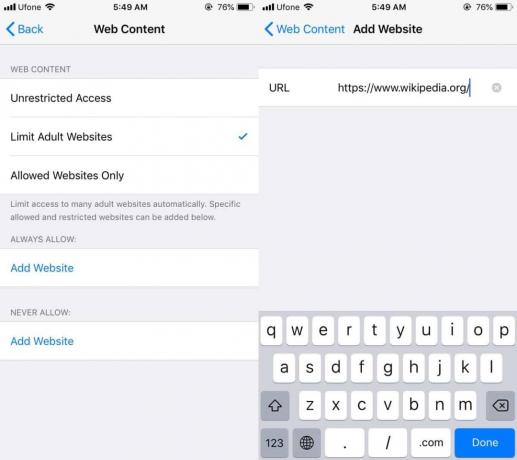
Ko poskušate obiskati spletno mesto, ne glede na to, kateri brskalnik uporabljate, se ne bo naložilo. Napaka pri nalaganju vam pove, da se spletno mesto ne more nalagati, ker je blokirano ali ker ni dovoljeno v napravi. Če to nastavite za otrokov iPhone ali iPad, je dobro, da nastavite geslo za čas zaslona.

Geslo za čas zaslona je neodvisno od gesla naprave, tako da ga lahko nastavite, kar želite, otroku pa še vedno omogoča, da zaklene telefon s svojo geslo.
To deluje zelo dobro, vendar tega nismo preizkusili z VPN-ji ali pooblaščenci. Možno je, da bo proxy omogočil dostop do omejenega spletnega mesta. Če raje ne tvegate z otrokom, razmislite o omejitvi aplikacij, ki jih lahko namestijo v svojo napravo.
Funkcija omejevanja vsebine je bila pred uvedbo zaslona čas del druge nastavitve. Če imate starejšo različico iOS-a, boste morda lahko blokirali spletna mesta s funkcijo omejevanja vsebine, vendar je ni nujno, da je zaklenjena prek lastne gesla. V starejših različicah iOS bi bilo mogoče omejitve spremeniti, če bi vnesli geslo naprave, tako da bi bilo to manj učinkovito orodje za starševski nadzor.
Iskanje
Zadnje Objave
Googlova fotosferna fotoaparat posname 360 stopinj fotografije, jih naloži v zemljevide [iOS]
Ko je Google izdal Android Kamera aplikacijo za trgovino Google Pla...
Hitro sestavi in odgovori na besedila v iOS-u brez zaganjanja sporočil
Morda ste ljubitelj njegovih tem ali dobro urejenih niti pogovorov,...
MSGAutoSave: samodejno shranjevanje fotografij in videoposnetkov, prejetih v iMessage [Jailbreak]
Pošiljanje videoposnetkov in fotografij je ena tistih malenkosti, k...

![Googlova fotosferna fotoaparat posname 360 stopinj fotografije, jih naloži v zemljevide [iOS]](/f/5343d1458195cf61d29cf983deda81d8.png?width=680&height=100)

![MSGAutoSave: samodejno shranjevanje fotografij in videoposnetkov, prejetih v iMessage [Jailbreak]](/f/19731faeb90b90eff9580613b8c268e7.png?width=680&height=100)